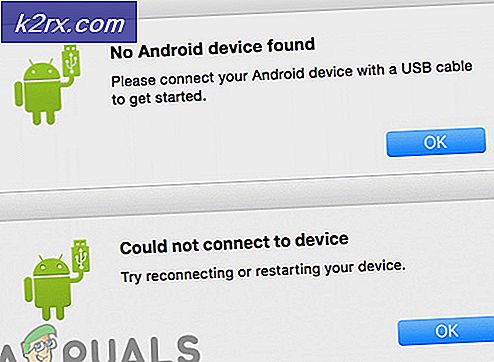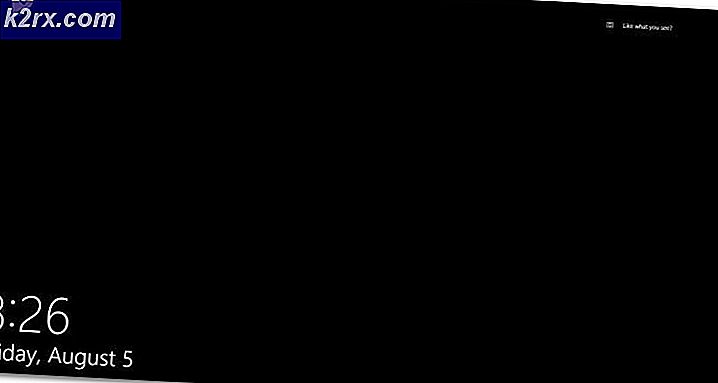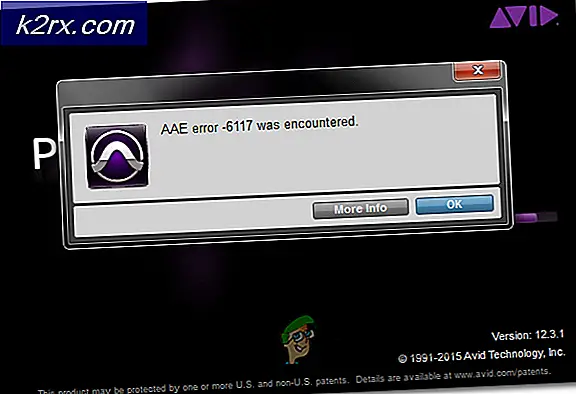Ryzen DRAM Hesaplayıcısını Kullanarak Ryzen için RAM'inizi Hız Aşırtma
Güncellenmiş: 11 Kasım, 2020
PC dünyasındaki performans meraklıları, öncelikle ne tür bir performans elde edeceklerini belirlemek için CPU işlemcilerine ve onun işleyiş yeteneklerine bakarlar. Oyun bilgisayarı yapılandırmalarında veya grafik yoğun kurulumlarda, GPU'daki grafik kartı, kurulumlarını hız aşırtma üzerinde çalışırken baktıkları bir şeydir. CPU ve GPU'nun hız aşırtması, işlemcinizin genel bilgi işlem veya grafik işleme görevlerini gerçekleştirme hızını muazzam bir şekilde artıracak olsa da, bellek modülünüz maksimum kapasitesinde çalışmıyorsa performansınız düşecektir. Bu, CPU'nuzu veya GPU'nuzu overclock ettikten sonra bile, RAM'inizi ne kadar hız aşırttığınıza göre doğrudan kontrol edilen daha fazla iyileştirme için bir pencere kaldığı anlamına gelir. Bu nedenle, bellek modülünüzde hız aşırtma yapmak için biraz zaman harcamanın, bilgisayarınızın performansını optimize etme çabası için harcadığınız zamana değer olduğu açıktır.
Herhangi bir işlemci veya bellek modüler bileşeni hız aşırtma söz konusu olduğunda izlenecek geleneksel dört adım şunlardır:
- Temel değerleri kontrol edin
- Saat ve frekans parametrelerini biraz ayarlayın
- Stres testi yapın
- Optimum seviyeye ulaşana kadar tekrarlayın
CPU-Z gibi üçüncü taraf yazılım uygulamaları, halihazırda üzerinde çalışmakta olduğunuz parametreleri anlamada ve bunları ne kadar ileri gidebileceğinizi görmek için tekrar tekrar ayarlamada iyi çalışırken, AMD Ryzen kullanıcıları için bir miktar iyi haber şu ki 1usmus devam etti ve standart çalışma değerlerinizi ve bellek modülünüzde hız aşırtma yapmak için en iyi değerleri anlamak için kullanabileceğiniz bir DRAM hesap makinesi yarattı. Geleneksel adımların düzeninde, temel değerlerinizi kontrol etmek ve ideal hız aşırtma değerlerinizi anlamak için DRAM hesap makinesini kullanmanız, gerekli ince ayar ve ayarlamaları yapmak için sisteminizin BIOS'una girmeniz ve ardından cihazınızı başlatmanız gerekecektir. güncellenmiş performansınızı kontrol etmek için.
RAM Hız Aşırtmanın Temelleri
Ayarlayacağınız parametreler ve temel değerlerin ne olması beklendiği hakkında temel bir fikir sahibi olmak için RAM hız aşırtma prosedürlerine girerken bilmeniz gereken birkaç şey var.
Öncelikle, RAM hız aşırtmanın CPU ve GPU hız aşırtmasından biraz daha karmaşık olduğunu bilin.Ancak, aşırı ısınma sistemlerinden ve artan sıcaklıklardan çok daha fazla korkmanıza gerek kalmadığı için özellikle daha güvenli. RAM'ler, CPU ve GPU birimlerine kıyasla önemli ölçüde daha az ısı üretir.
İkinci olarak, DDR4 RAM'ler ve benzerleri için bellek modülünün çalışması öngörülen yaklaşık 2400 MHz'lik stok hızının aslında çalıştığı hız olmadığını bilin. Gerçek hız bunun yarısıdır çünkü öngörülen miktar çift veri hızıdır.
Üçüncüsü, söz konusu karmaşıklık kavramına geri dönersek, RAM'inizin gecikmesini iyileştirmek için ayarlamanız gereken iki düzineden fazla farklı parametre vardır (bu, bellek modülünüzün performansını doğrudan etkiler). CAS Latency saat döngüleri tam da bunu yapmanıza yardımcı olacaktır.
Dördüncüsü, RAM'inizi manuel olarak hız aşırtmanın zorluğuna girmek istemeyen biriyseniz, birçok üretici, Intel'in XMP'si gibi, sisteminizin BIOS'u aracılığıyla güvenli bir şekilde orta düzeyde bir hız aşırtma uygulamak için uygulayabileceğiniz aşırı bellek profilleri oluşturmuştur. üretici tarafından tavsiye edilir. Bununla birlikte, buna kendiniz girmek istiyorsanız, çok daha fazla özelleştirilebilirliğe sahip olacaksınız ve RAM modülünüzü XMP ayarlarının ötesine de taşıyabileceksiniz.
İdeal Parametreleri Bulmak İçin DRAM Hesaplayıcıyı Kullanma
Dışarıdaki AMD Ryzen kullanıcıları şanslı çünkü 1usmus, hız aşırtma etkinliğiniz için ideal değerlerin tam olarak ne olacağını size söylemek için bir DRAM hesaplayıcısı oluşturdu. Uygulama, kullanımı en eğlenceli olanı değil, çünkü en iyi değerler kümesini elde etmek için makul miktarda oyun oynamayı gerektiriyor, ancak daha basit hale getirmek için onu sizin için parçalara ayıracağız.
- Ryzen DRAM Hesaplayıcıyı indirin ve kurun. Bu tamamlanana kadar yönetici ayrıcalıklarına sahip ekrandaki talimatları izleyin. Şimdi uygulamayı başlatın.
- Başlatma ekranında, çalıştırmakta olduğunuz Ryzen belleğinin ayrıntılarını görebileceksiniz. Türünü belirlemek ve onaylamak için herhangi bir üretici belgesini de kontrol edebilirsiniz. İşletme değerleriniz görünür hale gelecektir
- Pencerenin altında "R-XMP" yazan mor bir düğme bulacaksınız. Bunu tıklayın.
- Ryzen bellek türünüzü ve kullandığınız sürümü yazın ve "Güvenli Hesapla" yazan pencerenin altındaki yeşil düğmeyi tıklayın. Bu size parametrelerinizi ayarlamanız için güvenli değerler hakkında fikir verecektir. Bu güvenli parametreler, hız aşırtma yapıldıktan sonra her zaman iyi çalışır ancak bellek modülünüzde hız aşırtma yapabileceğiniz maksimum değerler olmayacaktır.
- Bu değerleri daha da ileri götürmek istiyorsanız, alttaki "HIZLI Hesapla" yazan turuncu düğmeye basın. Bu değerler RAM'inizi daha fazla overclock eder ancak her zaman sabit olmayabilir. Sisteminiz için hangi değerlerin iyi çalıştığını belirlemede stres testleri önemli olacaktır.
- Ayrıca, alt kısımda kırmızı bir düğme şeklinde "EXTREME" değerleri hesaplama seçeneği de vardır, ancak bu değerlerin mutlaka "HIZLI Hesapla" değerleri gibi sabit olmayabileceğini unutmayın.
- Hedeflediğiniz ayar için değerlerinizi aldıktan sonra (R-XMP, SAFE ve FAST değerlerinin ekran görüntülerini almanızı öneririz), bu ekran görüntülerini kendinize gönderin, böylece onları ayrı bir cihazda açabilirsiniz. ince ayar yapmak için sisteminizin BIOS'una girersiniz.
Bu değerleri hesapladığınızda, DRAM hesaplayıcınızın bunları ne kadar ileri ittiğinizi görmek için XMP profiliniz ve standart temel değerlerinizle karşılaştırmanıza izin verdiğine dikkat edin. Bu, hız aşırtma aralıklarının nasıl çalıştığını ve sizin için ne kadar güvenli olduğunu anlamak için iyi bir göstergedir.
İnce Ayarların Sisteminizin BIOS'una Uygulanması
Şimdi, DRAM hesap makinenizden not aldığınız ince ayarları gerçekten uygulamak geliyor. Cihazınızı açın ve BIOS'una gidin. Çoğu cihaz için bu, cihazı yeniden başlatmanızı ve F2 veya Del tuşuna art arda basmanızı gerektirir.
BIOS'unuzu girdikten sonra aşağıdakileri yapın:
- Bellek ayarlarınızın nerede bulunduğuna bakın ve XMP profil değerlerinizi uygulayın.
- "Eğitimden Sonra DRAM Zamanlama Kontrolü" yazan bölümü bulun. Buna gidin ve DRAM Hesaplayıcınızdan aldığınız değerleri yazmaya başlayın.
- Anakartınıza bağlı olarak, bu değer parametrelerinden bazılarının adları farklı olabilir. Bunları DRAM hesap makinenizden aldığınız değerlerle eşleştirin ve hepsini doldurun. Ayarlayacağınız parametrelerden bazıları arasında CAS gecikmesi, okuma / yazma gecikmeleri, RAS ön şarj zamanlaması ve RAS etkin zamanlaması yer alır.
- Bellek saatini ve frekansla ilgili parametreleri yukarıdaki bellek bölümüne yazdıktan sonra, bellek modülünüzün voltaj ayarlarıyla ilgili bölümü bulun. DRAM hesaplayıcınızın çıkışına önerilen voltajı girin. 1,45 V üzerindeki voltajların tehlikeli olabileceğine dikkat edin, bu miktarın altında kaldığınız sürece güvende olacaksınız.
- Yapmış olduğunuz ayar ayarlarını kaydedin ve bilgisayarınızı yeniden başlatın. Bilgisayarınız bu noktada yeniden başlamazsa paniğe kapılmayın. Otuz saniye bekleyin ve güvenli modda başlatın. Ayarlarınızı en son güvenli ayarlara geri döndürün ve yeniden başlatın. Değerleriniz ideal değilse ve sisteminiz açılışta kendi kendini sınamasında başarısız olursa bu gerçekleşebilir. Güvenli mod başlatma da işe yaramazsa, paniğe kapılmayın. Ana kartınızın bağlı pilini çıkarıp sıfırlayarak CMOS'unuzu temizleyin.
Yukarıdaki adımlar, sisteminizin kararlılığını kontrol ettikten ve mavi ölüm ekranına veya başka herhangi bir önemli hataya rastlamadığınızdan emin olduktan sonra değerlerinizi daha da ileri götürmek için tekrarlamanız gereken adımlardır.
Kararlılığı Kontrol Etme
Bilgisayarınızı yeniden başlattıktan sonra, DRAM hesap makinesine geri dönün ve üstteki "MEMbench" sekmesine gidin. Burada, herhangi bir hata olup olmadığını görmek için RAM'inizi test edebilirsiniz. Bu sekmedeki modu özel olarak ayarlayın ve görev kapsamı için 300 yazın (yalnızca ekstra emin olmak için üç kez kontrol etmek için). Testi gerçekleştirmek için “MAKS RAM” e ve ardından “Çalıştır” a tıklayın. Bellek modülünüzün depolama boyutunun ne kadar büyük olduğuna bağlı olarak, cihazınızın onu üç kez test etmesi daha fazla veya daha az zaman alacaktır.
Sisteminiz kararlılık testinden zarar görmeden ve hatasız geçerse, BIOS'unuza geri dönebilir ve DRAM hesap makineniz tarafından hesaplanan FAST değerlerinizi uygulamayı deneyebilirsiniz. Stabilite testini burada açıklandığı gibi tekrarlayabilir ve gerekirse daha da ileri gidebilirsiniz. Parametreleri kendi anlayışınıza dayalı olarak parametre değerlerinde manuel ince ayarlar da yapabilirsiniz, ancak bu önerilmez. DRAM hesap makinesi uygulaması genellikle, Ryzen bellek modülünüzü overclock etmek için size oldukça iyi değerler verir.
Son düşünceler
Ryzen DRAM Hesaplayıcı, aksi takdirde muazzam deneme yanılma gerektirecek olanı ve başarılması gereken parametre değerlerinin derinlemesine anlaşılmasını önemli ölçüde kolaylaştırır. Bu uygulama size XMP, SAFE, FAST ve EXTREME hız aşırtma profilleri için standart değerlerinize göre bir dizi değer verir. Önerilen değerleri uygulamak için BIOS'unuza girmeniz yeterlidir. SAFE değerlerinin çalışması garantilidir, ancak kararsız değerlerle karşılaşma riskiyle daha ileri gitmek istiyorsanız (bu, kolayca geri dönebileceğiniz bir şeydir, bu yüzden paniğe kapılmayın), önerilen HIZLI veya AŞIRI değerleri uygulamaya bakabilirsiniz. DRAM hesaplayıcı tarafından.
Hesap makinesi uygulamasının ayrıca, kararsız hale gelmesine neden olabilecek hataları taramak için modül genelinde bir test çalıştırmanıza izin veren kendi yerleşik bellek denetleyicisi vardır. Bu hepsi bir arada çözüm, AMD Ryzen kullanıcılarının bellek modülü parametrelerinin karmaşıklıklarına ve karmaşıklıklarına girmek zorunda kalmadan bellek modüllerini overclock etmeleri için harika bir araçtır. Son olarak, Ryzen yapınız için mükemmel koçu arıyorsanız, bu makalemize gidin.